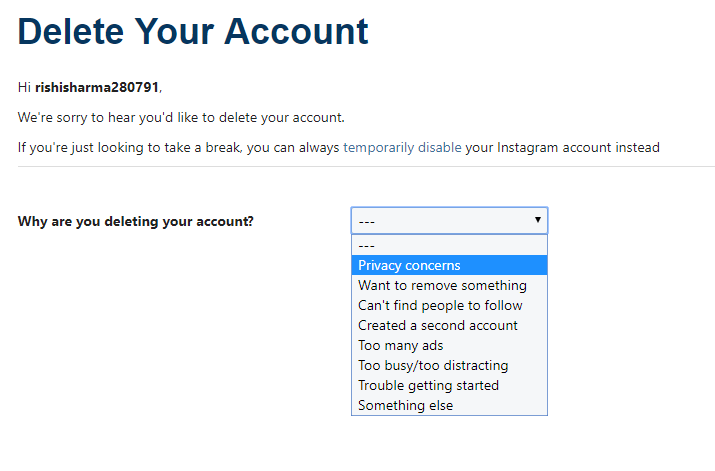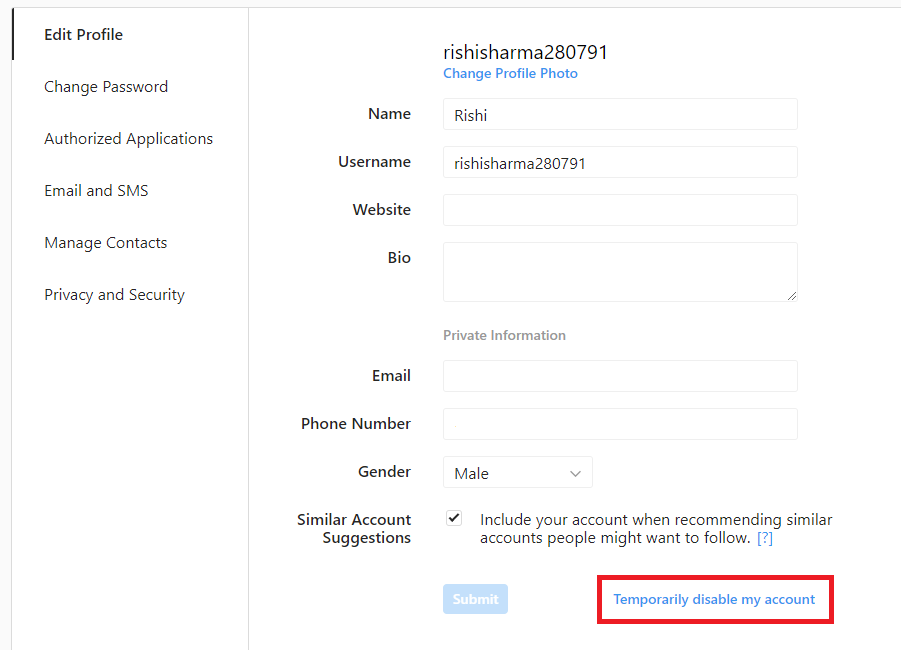Instagram je definitivno najbolja platforma za dijeljenje fotografija koja vam omogućuje da svoje trenutke podijelite s prijateljima. Međutim, dolazi vrijeme kada dajete prednost drugim stvarima u odnosu na dijeljenje fotografija na Instagramu. No, s obzirom na ovisnost o društvenim medijima i njezine sve veće slučajeve, vjerojatno biste se željeli odlučiti za zauvijek brisanje računa.
Sada kada ste odlučili trajno izbrisati Instagram račun, možete to jednostavno učiniti na radnoj površini. Kada odete na portal za trajno brisanje Instagram računa, primijetit ćete da to nije tako zgodno kao stvaranje novog računa. Danas ćemo vam predložiti korake koji će vam pomoći da zauvijek izbrišete svoj Instagram račun.
Kako trajno izbrisati Instagram račun?
Možete slijediti korake u nastavku da biste zauvijek izbrisali svoj račun s Instagrama:
- Pokrenite Instagram web stranicu na svom računalu. Važno je znati da ne možete izbrisati Instagram račun pomoću aplikacije na Androidu ili iPhoneu.
- Kada se web stranica pokrene, morate se prijaviti na svoj račun koristeći svoje vjerodajnice.
- Čim se prijavite, možete otići na stranicu Izbriši svoj račun . Ako imate poteškoća u pronalaženju stranice, jednostavno kliknite na dostavljenu vezu.
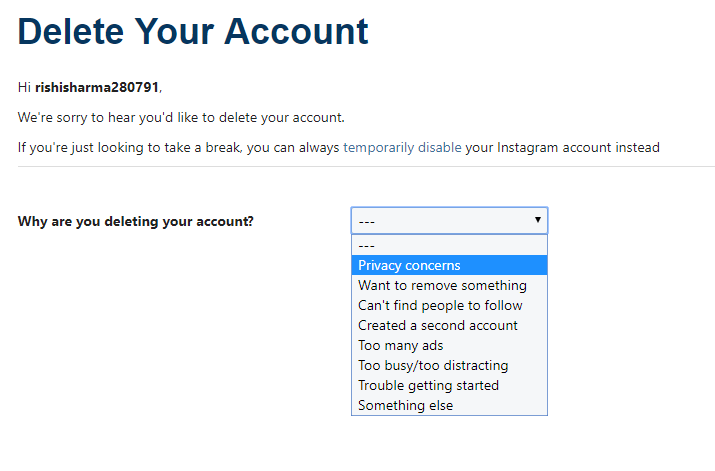
Također pročitajte: -
Kako koristiti Instagramovu novu značajku "Pitanja" Pročitajte ovo da biste saznali kako koristiti Instagramovu značajku novih i popularnih pitanja. Isprobajte i neka vaši pratitelji dobiju...
- Sada možete odabrati razlog koji je odgovoran za trajno brisanje Instagram računa u odnosu na ' Zašto brišete svoj račun? '.
- Nakon što odaberete razlog, Instagram pokušava ponuditi alternativno rješenje za vaš problem koje vam može pomoći da ga prevladate bez trajnog brisanja računa.
- Ako se čini da vam ponuđeno rješenje ne odgovara, samo unesite svoju zaporku da biste nastavili s brisanjem računa i kliknite gumb za trajno brisanje mog računa pri dnu zaslona.
- Važno je znati da nakon što odaberete trajno brisanje Instagram računa, tri se više ne vraćaju. Ako niste sigurni u ovu odluku, razmislite o onemogućavanju računa na nekoliko dana.
Također pročitajte: -
6 korisnih savjeta i prečaca za Instagram Volite pregledavati aplikacije društvenih mreža? Ovih 6 korisnih savjeta i prečaca aplikacije Instagram omogućit će vam da...
Kako privremeno onemogućiti Instagram račun?
Onemogućavanje vašeg Instagram računa na ograničeno vrijeme jedna je od najboljih opcija kada niste sigurni hoćete li ga zauvijek izbrisati. Možete slijediti korake u nastavku da biste privremeno onemogućili svoj Instagram račun:
- Preusmjerite se na web stranicu Instagrama i prijavite se sa svojim vjerodajnicama.
- Idite na postavke svog Instagram računa i odaberite Uredi profil .
- Kada ste tamo, kliknite na "Privremeno onemogući moj račun" pri dnu zaslona.
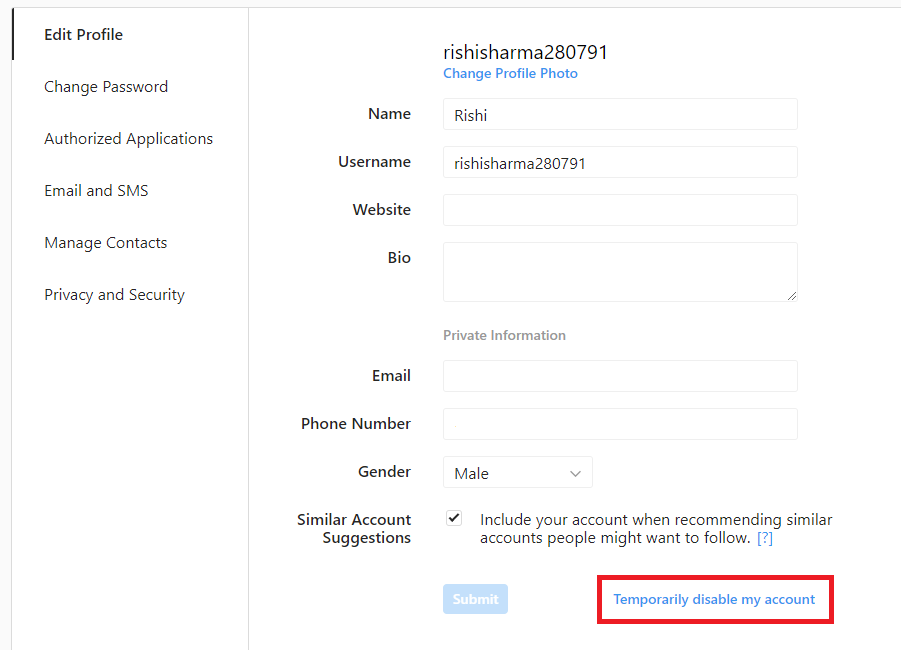
- Sada samo trebate odabrati razlog za privremeno opoziv vašeg računa i unijeti svoju lozinku za nastavak. Kada završite, kliknite na Privremeno onemogući račun .
Također pročitajte: -
7 Instagram priča savjeta i trikova za zabavu... Znamo koliko volite stvarati nove blistave priče bez obzira kamo idete, evo nekoliko Instagrama...
Općenito, nije tako komplicirano trajno izbrisati Instagram račun pomoću bilo kojeg uređaja. U roku od nekoliko klikova i dodira možete trajno izbrisati Instagram račun. Važno je napraviti sigurnosnu kopiju fotografija koje imate na svom profilu jer one postaju nepovratne kada se račun izbriše. U slučaju da niste sigurni hoćete li zauvijek ukloniti svoj profil s Instagrama; možda ćete ga privremeno onemogućiti na određeno vremensko razdoblje. Ako želite podijeliti neke savjete i trikove za Instagram, javite nam se u komentarima ispod.